掲載日:2021年10月21日
メールを再送する
このページでは、注文情報ページ(注文伝票)からお客様へ送信したメールを再送する方法を説明します。
※本マニュアルの掲載内容は、予告なく変更される場合があります。
※システム仕様に変更があった場合は、「ストアクリエイターPro」トップページでお知らせいたします。「ストアクリエイターPro」トップページを頻繁にご覧になることをおすすめいたします。
手順1
- 「注文管理」ページ
-
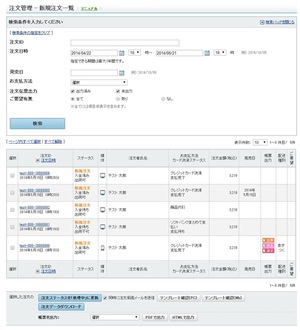
「注文管理」内の「注文処理状況」をクリックし、表示された「注文処理状況」ページの[注文検索]をクリックします。
注文伝票一覧ページで、再送したい注文の注文IDをクリックします。
注文伝票一覧ページで、再送したい注文の注文IDをクリックします。
手順2
- 「注文管理」ページ
-
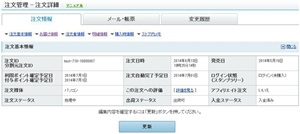
「注文管理-注文詳細」ページが表示されます。「ユーザー連絡・帳票」タブをクリックします。
手順3
- 「注文管理」ページ
-
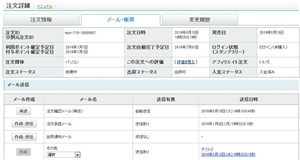
「メール作成」欄の再送したいメールの[再送]ボタンを押します。
- メール作成
- メール未送信の場合は[作成]、送信済の場合は[再送]ボタンが表示されます。
- メール名
- メールの種類が表示されます。
- 送信有無
- 送信有無、自動、手動送信が表示されます。
- 送信日時
- 送信日時が表示されます。
手順4
- 「メール作成」ページ
-
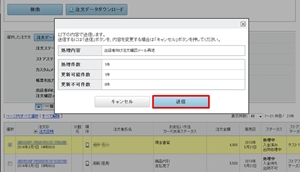
送信確認のポップアップが表示されるので、内容に間違いがないことを確認し、[送信]ボタンを押します。
手順5
- 「一括処理完了」ページ
-
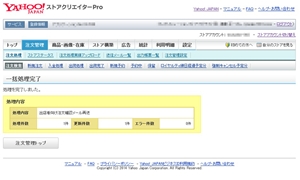
「処理を完了しました」というメッセージが表示を確認し、「注文管理トップ」をクリックします。
- 「注文詳細」ページ
-
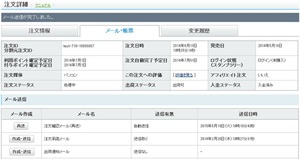
「注文詳細」ページで該当の項目の「送信日時」の項目に再送の日時が表示され、「メール送信が完了しました。」と表示されます。







